出游照片 整理全攻略
- 2016/10/19 14:31:26
- 类型:原创
- 来源:电脑报
- 报纸编辑:电脑报
- 作者:
【电脑报在线】国家旅游局数据中心宣布,国庆黄金周全国共接待游客5.93亿人次,于是你会发现拍的照片中无论如何都有其他路人,怎么清除不请自来的路人呢?旅游期间,难免出现面容不佳的时候,怕的照片就有瑕疵,又该如何处理呢……假期归来,就面临整理照片,下面就一起来看看在Windows 10下如何搞定着一切!
将照片设置为壁纸
假期拍摄的那么多照片,其中有一些非常满意的,很多人会将这些好的照片作为自己电脑或者手机的壁纸。但是大家知道,相机和手机拍摄出来的照片分辨率和显示器分辨率并不一致,如果简单将照片直接设置为壁纸,会由于照片尺寸、分辨率不同导致失真、拉伸,壁纸无法显示出最佳效果。
对于壁纸的设置,现在可以通过“壁纸分辨率调整工具”可以快速实现壁纸分辨率大小的调整(也可以裁剪尺寸)。启动程序后点击“添加”(可以添加多张的图片),将需要作为壁纸的照片导入到处理列表,设置保存调整后照片目录,然后展开“预置”下拉列表,按自己的显示器最佳分辨率选择预置参数,最后点击“开始调整”,然后到保存目录即可。
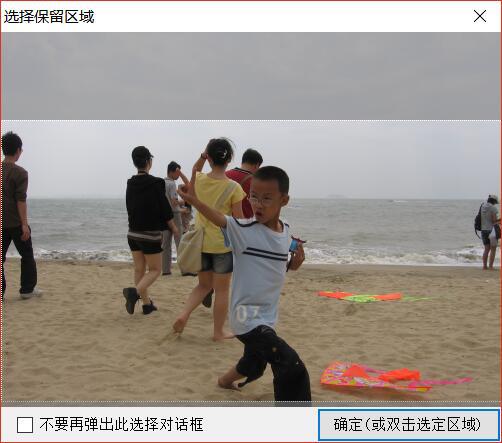
调整时可自行移动要保留的区域,然后精确裁剪适合显示器的壁纸
本文出自2016-10-17出版的《电脑报》2016年第41期 C.笔记本电脑
(网站编辑:pcw2013)
读者活动
48小时点击排行
编辑推荐
论坛热帖
网站地图 | 版权声明 | 业务合作 | 友情链接 | 关于我们 | 招聘信息
报纸客服电话:4006677866 报纸客服信箱:pcw-advice@vip.sina.com 友情链接与合作:987349267(QQ) 广告与活动:675009(QQ) 网站联系信箱:cpcw@cpcwi.com
Copyright © 2006-2011 电脑报官方网站 版权所有 渝ICP备10009040号
报纸客服电话:4006677866 报纸客服信箱:pcw-advice@vip.sina.com 友情链接与合作:987349267(QQ) 广告与活动:675009(QQ) 网站联系信箱:cpcw@cpcwi.com
Copyright © 2006-2011 电脑报官方网站 版权所有 渝ICP备10009040号





